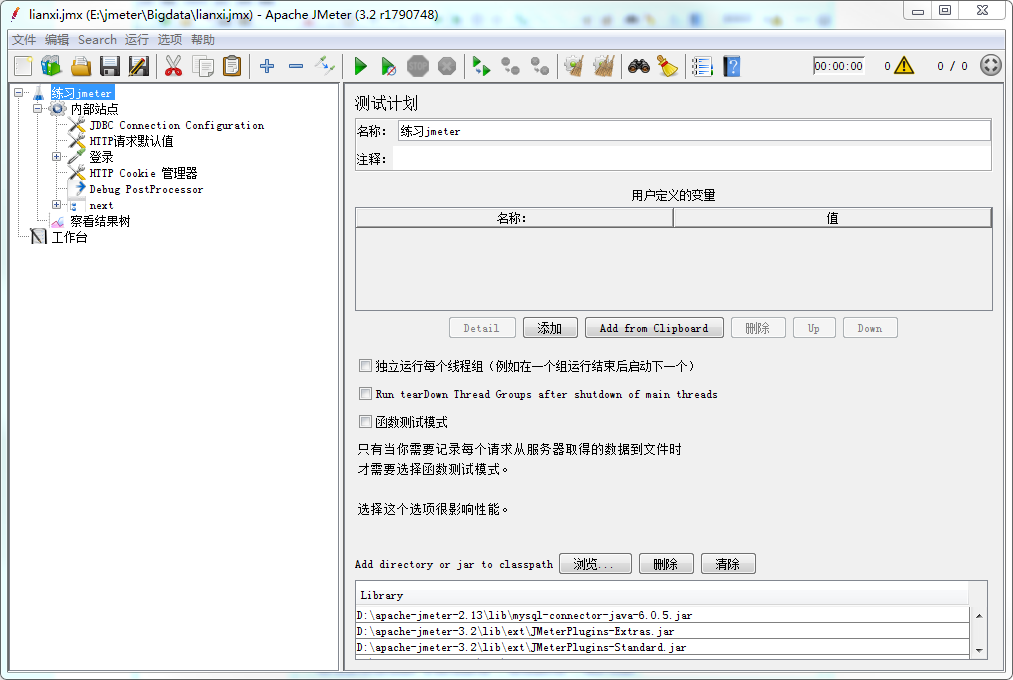前言
本文主要介绍的是关于CentOS 7配置自定义JDK的方法教程,分享出来供大家参考学习,下面来一起看看详细的介绍:
配置教程
由于选择的是CentOS 7-DVD镜像自带了OpenJDK,需要卸载。首先查询自带的JDK:
?
|
1
|
rpm -qa | grep java
|
会出现7个带有java名称的东西,删除其中的带有OpenJDK字样的文件,命令如下:
?
|
1
2
3
4
|
rpm -e --nodeps java-1.8.0-openjdk-1.8.0.102-4.b14.el7.x86_64
rpm -e --nodeps java-1.8.0-openjdk-headless-1.8.0.102-4.b14.el7.x86_64
rpm -e --nodeps java-1.7.0-openjdk-headless-1.7.0.111-2.6.7.8.el7.x86_64
rpm -e --nodeps java-1.7.0-openjdk-1.7.0.111-2.6.7.8.el7.x86_64
|
再次执行 rpm -qa | grep java 命令,就剩下三个:
?
|
1
2
3
|
javapackages-tools-3.4.1-11.el7.noarch
tzdata-java-2016g-2.el7.noarch
python-javapackages-3.4.1-11.el7.noarch
|
接着安装自己需要的jdk,首先进入 local 目录:
?
|
1
|
cd /usr/local/
|
在该目录下建一个文件夹并命名为jdk,用于存放jdk文件。下载文件:
?
|
1
2
|
// wget 地址
wget http://download.Oracle.com/otn-pub/java/jdk/8u131-b11/d54c1d3a095b4ff2b6607d096fa80163/jdk-8u131-linux-x64.tar.gz
|
通过右键->复制链接地址获得url,然后执行命令,爽歪歪,感觉下载速度好快啊!
然后执行命令:
?
|
1
|
tar -zxvf jdk-8u131-linux-x64.tar.gz
|
结果出错了,错误信息:
?
|
1
2
3
|
gzip: stdin: not in gzip format
tar: Child returned status 1
tar: Error is not recoverable: exiting now
|
在网上找了好久终于找到了解决方法。首先用 file 命令查看文件真正属性:
?
|
1
|
file jdk-8u131-linux-x64.tar.gz
|
显示结果:
?
|
1
2
|
[root@localhost jdk]# file jdk-8u131-linux-x64.tar.gz
jdk-8u131-linux-x64.tar.gz: HTML document, ASCII text, with very long lines, with CRLF line terminators
|
原来下载下来的是网页(html),我说几百兆的东西怎么秒开呢。然后只能手动下载下来了,然后执行 rz 命令,选中下载的文件传到linux虚拟机,执行解压:
?
|
1
|
tar -zxvf jdk-8u131-linux-x64.tar.gz
|
解压后的文件为:
?
|
1
|
drwxr-xr-x. 8 10 143 4096 3月 15 16:35 jdk1.8.0_131
|
删除压缩文件(可选):
?
|
1
|
rm -f jdk-8u131-linux-x64.tar.gz
|
配置环境变量:
?
|
1
|
vim /etc/profile
|
输入 i 进入编辑模式,在文件末尾添加环境变量:
?
|
1
2
3
|
export JAVA_HOME=/usr/local/jdk/jdk1.8.0_131
export CLASSPATH=.:$JAVA_HOME/lib/dt.jar:$JAVA_HOME/lib/tools.jar
export PATH=$PATH:$JAVA_HOME/bin
|
按 esc 键,输入 wq (保存并退出)。
保存完之后,使刚配置的环境生效:
?
|
1
|
source /etc/profile
|
检查jdk是否安装完成:
?
|
1
|
java -version
|
显示结果:
?
|
1
2
3
4
|
[root@localhost jdk]# java -version
java version "1.8.0_131"
Java(TM) SE Runtime Environment (build 1.8.0_131-b11)
Java HotSpot(TM) 64-Bit Server VM (build 25.131-b11, mixed mode)
|
相关文章
猜你喜欢
- 个人服务器网站搭建:如何选择适合自己的建站程序或框架? 2025-06-10
- 64M VPS建站:能否支持高流量网站运行? 2025-06-10
- 64M VPS建站:怎样选择合适的域名和SSL证书? 2025-06-10
- 64M VPS建站:怎样优化以提高网站加载速度? 2025-06-10
- 64M VPS建站:是否适合初学者操作和管理? 2025-06-10
TA的动态
- 2025-07-10 怎样使用阿里云的安全工具进行服务器漏洞扫描和修复?
- 2025-07-10 怎样使用命令行工具优化Linux云服务器的Ping性能?
- 2025-07-10 怎样使用Xshell连接华为云服务器,实现高效远程管理?
- 2025-07-10 怎样利用云服务器D盘搭建稳定、高效的网站托管环境?
- 2025-07-10 怎样使用阿里云的安全组功能来增强服务器防火墙的安全性?
快网idc优惠网
QQ交流群
您的支持,是我们最大的动力!
热门文章
-
2025-05-27 95
-
2025-05-29 81
-
2025-05-27 74
-
2025-05-29 99
-
2025-05-29 60
热门评论